经验浅谈|程序员生活之文档技巧——PDF文件工具浅谈
原创经验浅谈|程序员生活之文档技巧——PDF文件工具浅谈
原创
六月暴雪飞梨花
发布于 2024-09-02 19:03:37
发布于 2024-09-02 19:03:37
引言
写这篇文章的目的来源于微信群里的一个小问题,macOS如何编辑PDF文件,或者给PDF文件增加标注,想找一款软件支撑自己的需求。可喜可贺的是群里的大佬给出了很多解决方案,例如
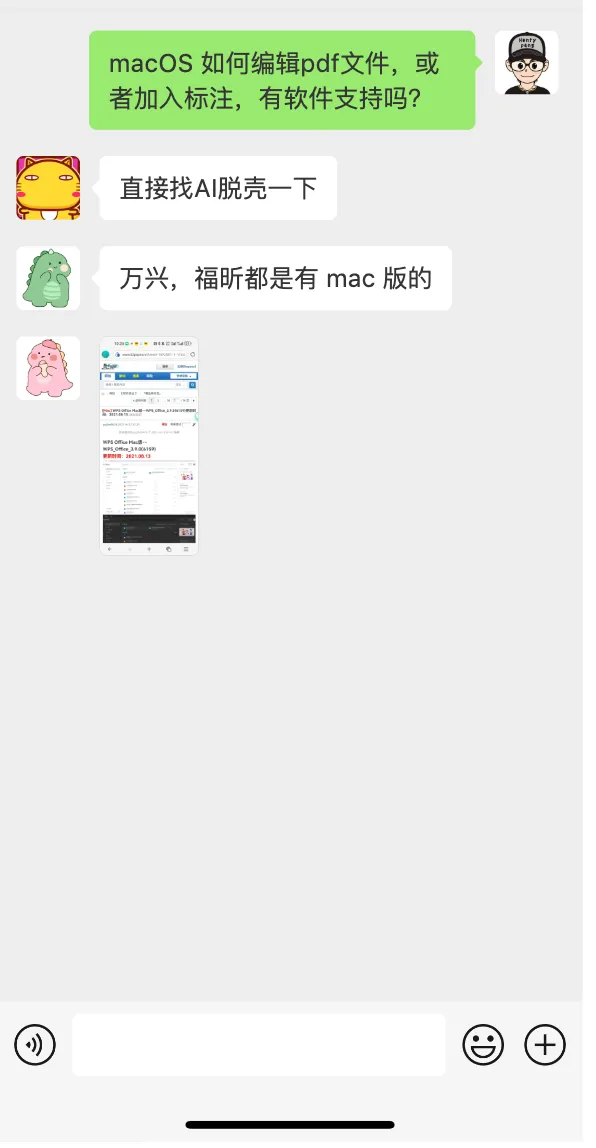
PS:为了P这张图,真是老费劲了~聊天中的头像已经脱敏,如有疑问,可联系博主。
你是否也正在愁于无法读取或编辑PDF文件,是否也在寻找属于自己熟悉的软件工具?可能你需要一款出色PDF文件编辑软件。到了这里,看了这篇文章,你算是来对了,只需动动手指即可将PDF文件编辑软件下载到Mac上。使用免费的PDF文件编辑软件,今天我就将这些方法教给你,适用于Mac的几款免费PDF文件编辑软件。
我推荐的工具
AI的到来让我们的生活越来越智能化,让程序员的工作越来越简单化,所以首推还是使用AI问一问来辅助程序员查找工具,快速解决自己未知领域的知识,毕竟,站在巨人的肩膀上是一件很欢乐的事情。
1 AI脱壳
一般情况下,AI会给你一段话,然后给你推荐几款还不错的软件工具,到这里其实应该算是可以让你解决大部分的问题了。例如MacOS内置的预览、PDF Expert、万兴PDF专家、WPS、福昕阅读器、Acrobat for Macintosh、PDFpenPro等。有免费版本、也有收费版本、甚至收费破解版本等等,下面为就从我测试和使用的角度来安利,希望可以帮助你在工作中顺利使用。
2 MacOS内置软件
MacOS内置的软件Preview(预览),“预览”可以给表格签名;“预览”可以支持文件加密;“预览”支持PDF文件合并和删除;“预览”支持大量的图像文件类型,包括 JPEG、PNG、PSD、PDF和 TIFF。收到的照片无法在照片编辑 App 中打开时,你可以将它转换成可使用的文件类型。
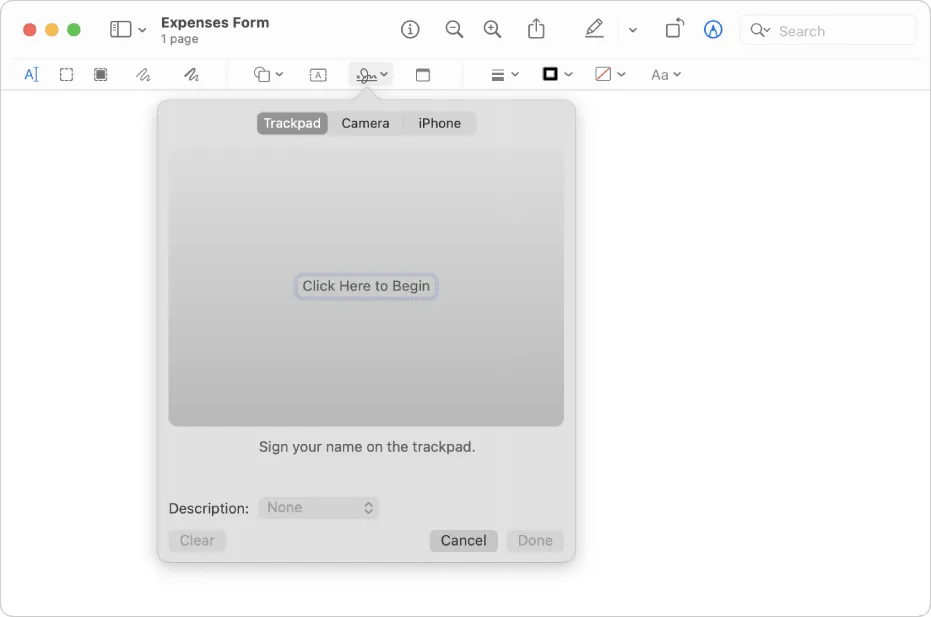
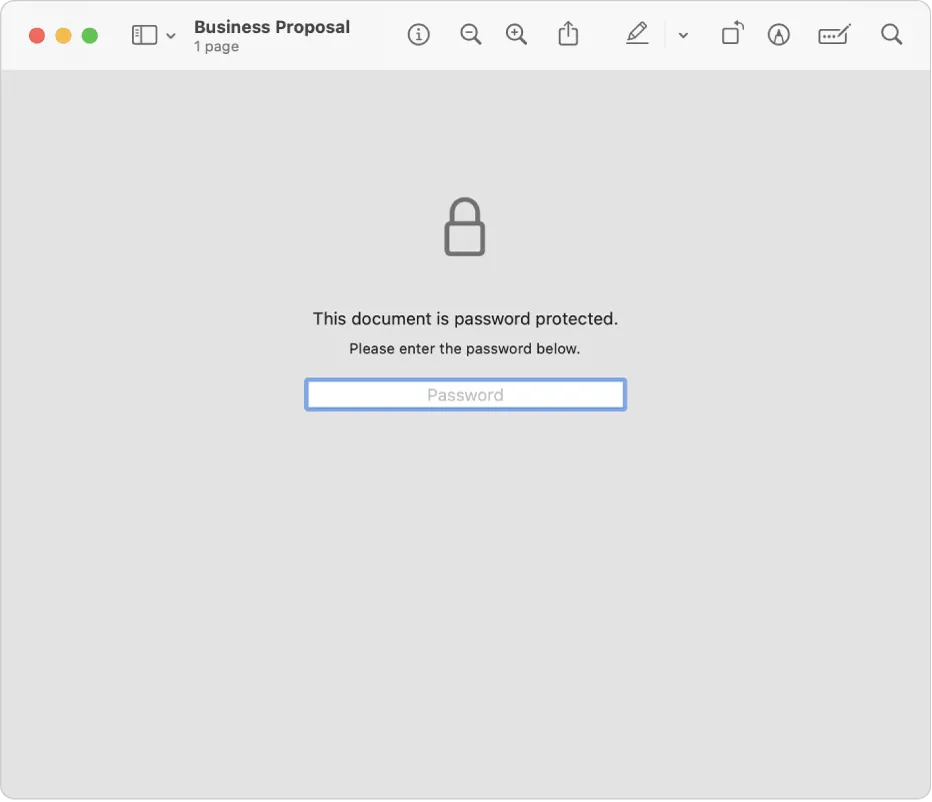

【特点】
- 有基本的图像校正工具,可简单美化;
- 有图像导入和导出功能;
- 可裁剪,提取和旋转图像;
- 系统内置,无需增加其他软件来占用磁盘空间。
【优点】
- 读取文件很流畅,尤其是图片、PDF;
- 具有多种预览格式,支持图片(jpg、jpeg、png)、支持PDF、支持表格。
【缺点】
- 有些功能过于简单、缺少专业性;
- 兼容性差;
- 无法编辑PDF文件内容,可以给PDF增加高亮标注。
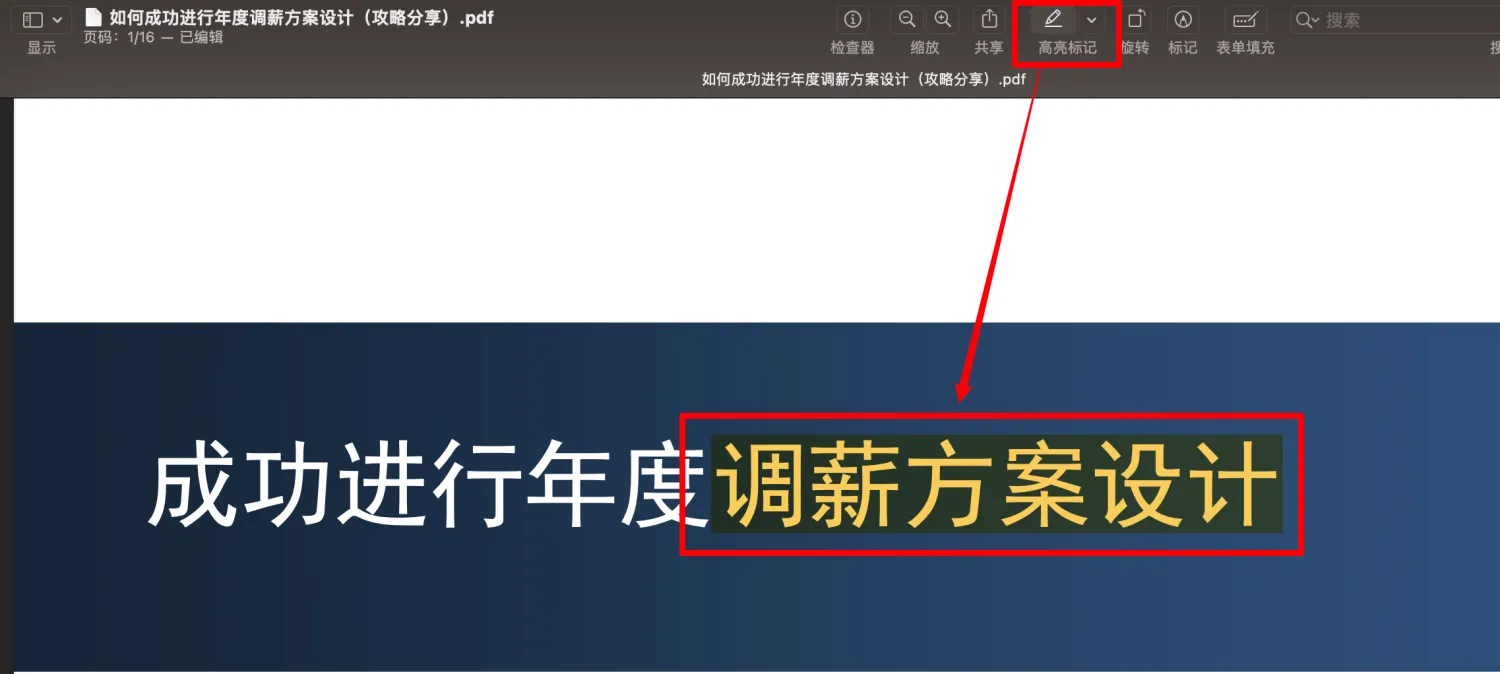
3 PDF Expert
PDF Expert是一款深受Mac用户喜爱的PDF编辑工具,功能强大且易于使用的PDF编辑器和阅读器,专为MacOS设计,同时也支持iOS设备,如iPhone和iPad。该软件由Readdle团队开发,以其丰富的功能、流畅的操作体验和跨设备同步能力而受到广大用户的青睐。
【英文官网】https://pdfexpert.com/
【中文官网】https://www.pdfexpert.cn/read
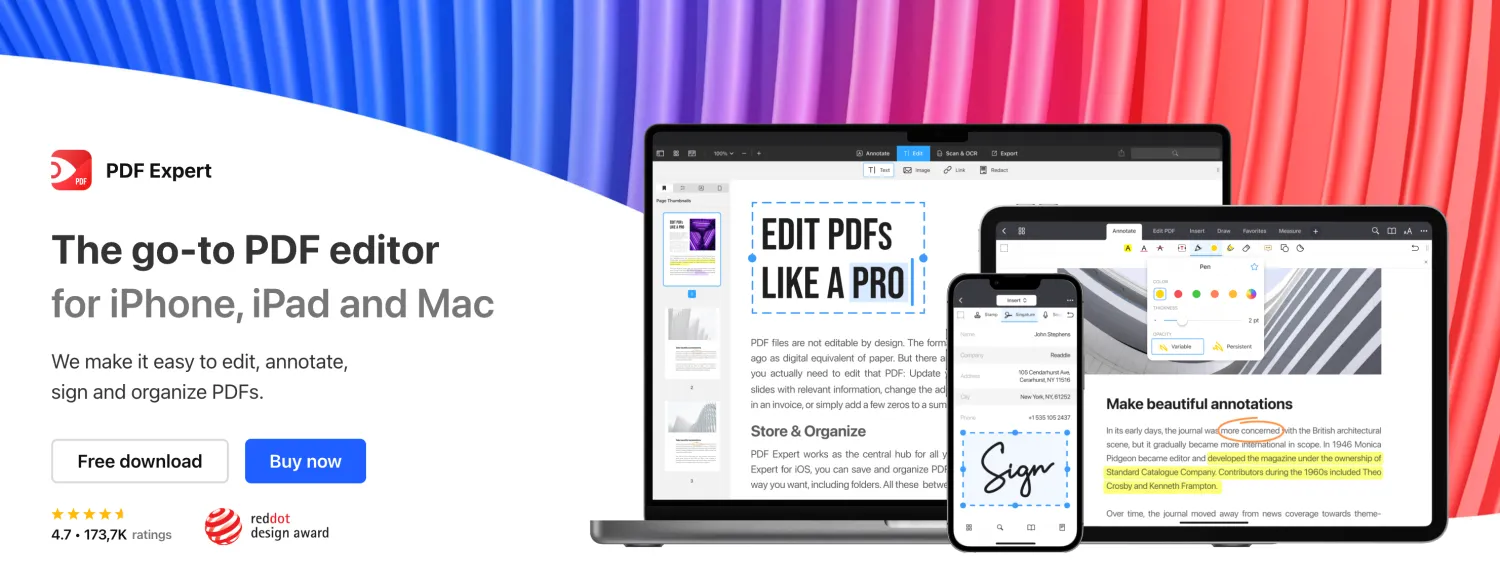
【功能特点】
- 强大的编辑功能,可以更改和更新文本、删除或替换图像、添加新文本等。
- 高效的组织结构界面,采用选项卡式界面,可在多个PDF文件之间轻松切换。
- 便捷的搜索功能,支持编辑功能;
- 方便的签名PDF;
- 丰富标注和注释,PDF Expert还提供了丰富的标注和注释工具。
【优点】
- 传输文件十分轻松,简单便捷
- 成本低,效益高,可以使用破解版
- 易于上手使用
【缺点】
- 缺少OCR功能
- 签署文件可能会有些麻烦
此时我下载的为TNT版本,对于一般应用者来说,足够使用了。
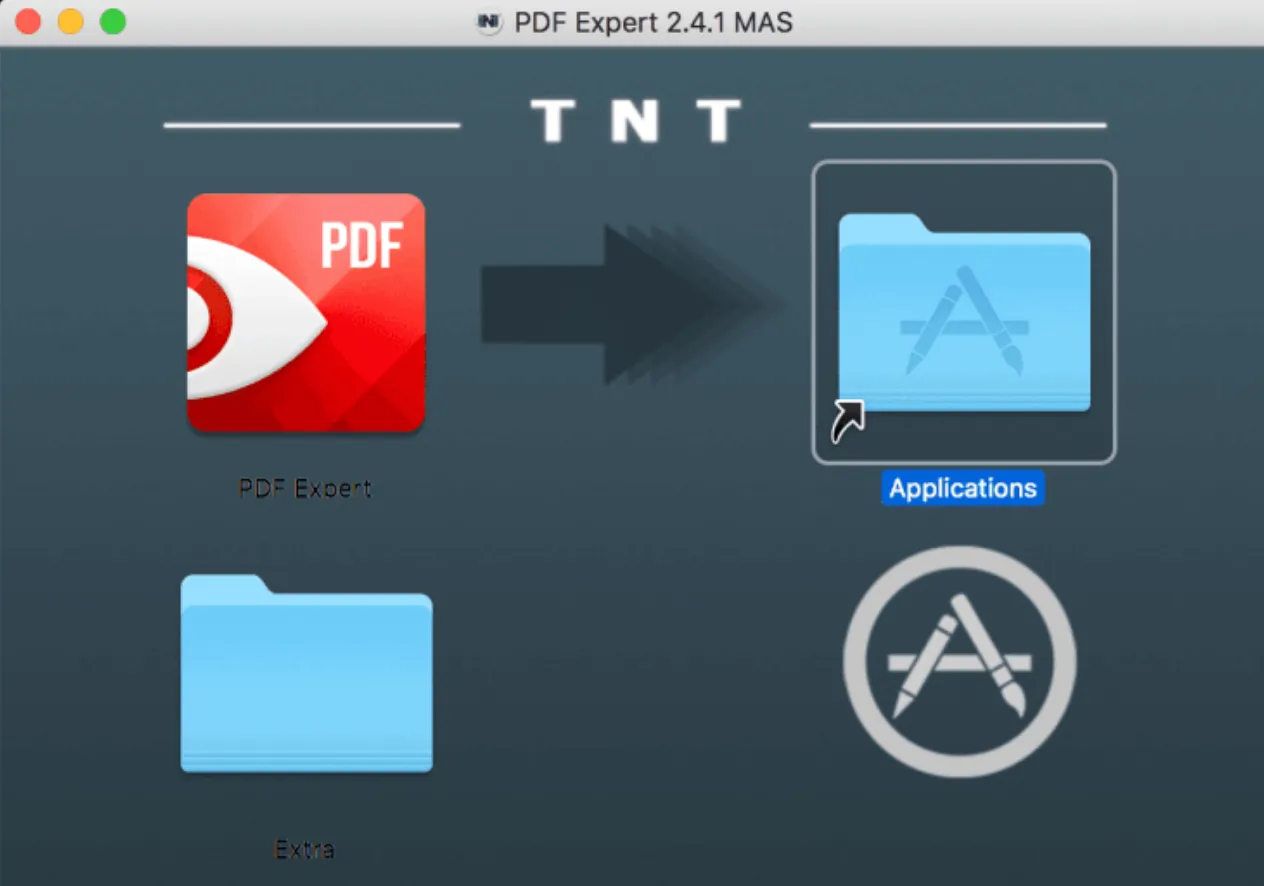
4 万兴PDF专家
这款PDF文件编辑软件适用于Mac系统,操作简单,功能强大,可快速轻松地编辑PDF文档,还可以将PDF文件将业务数字化。
【官网】https://pdf.wondershare.cn/
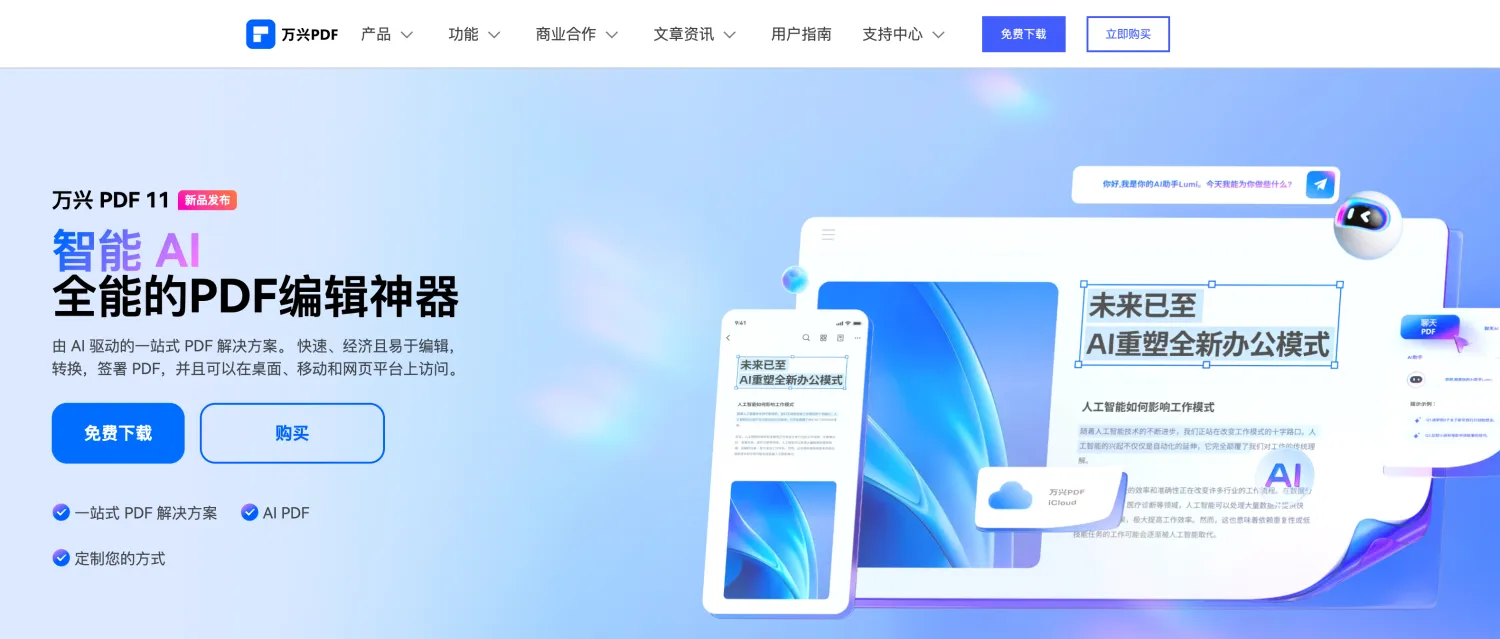
【特点】
- 与macOS 10.15 Catalina系统完全兼容,可支持更高版本;
- 具有强大的PDF文件编写和文档转换功能,可将PDF文件转换为其他格式的文件,如Word、Excel等;
- 可通过密码和权限限制有效保护PDF文件;
- 具有流畅而强大的注释工具;
- 可创建并填写PDF表单;
【优点】
- 易于安装和使用;
- 智能、方便、编辑十分流畅(针对于收费版本,免费版本也还行);
- 功能多样,支持OCR;
- 支持多种系统,例如Mac、Windows、iOS和Android;
5 Adobe Reader
Adobe Reader有时也被叫做Acrobat for Macintosh或者Adobe Acrobat Pro具有广泛的兼容性和强大的功能,是处理PDF文件的必备工具之一必不可少的PDF和电子签名解决方案。
【官网】https://www.adobe.com/hk_en/acrobat/complete-pdf-solution.html
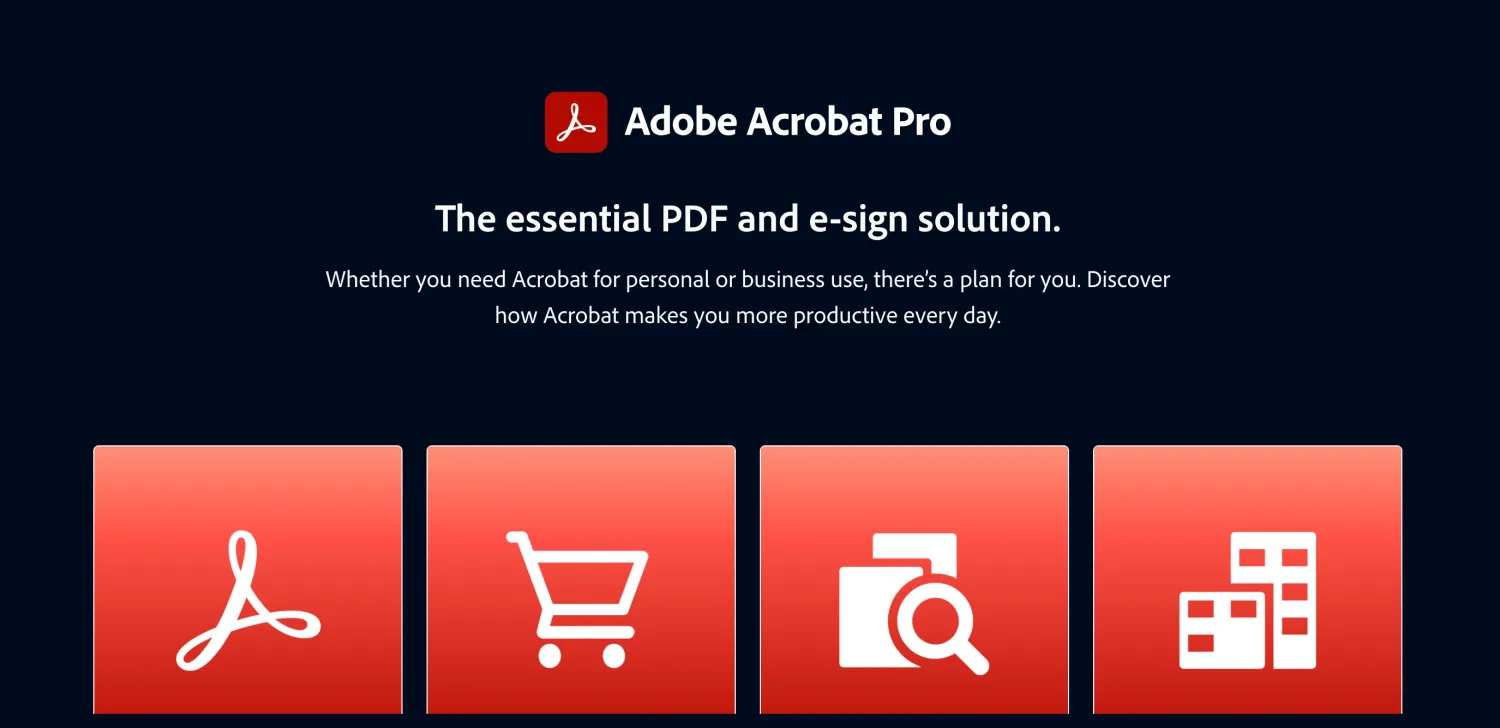
【特点】
- 免费
- 高效
- 易用
- 安全
【优点】
- 注释和标记,可以在PDF文档中添加注释、高亮显示重要内容或创建书签,以便后续查阅和复习;
- 支持表单填写,对于包含交互式表单的PDF文档,用户可以直接在Adobe Reader中填写并提交表单,无需转换到其他软件;
- 文档保护,Adobe Reader为文档撰写者增加了一个实用的功能,即生成的PDF文件具有较高的安全可靠性,不易被他人随意篡改;
- 病毒防护,Adobe Reader具有强大的安全防护措施,可以有效预防病毒感染,保护用户计算机的安全。
【缺点】
- 收费,免费部分也足够使用
6 WPS
WPS(WPS Office)是一款功能强大的办公软件套件,其中包含了处理PDF文件的功能。除此之外,还可以针对Word、Excel、PPT、智能化(文档、表格、表单)、多维度表格、思维导图、流程图等支持。如果有不会的可以直接去WPS学堂学习操作技巧。
【官网】https://www.wps.cn/
【WPS学堂】https://www.wps.cn/learning/

【特点】
- 支持多系统,MacOS、Windows、移动设备等;
- 会员解锁更多功能,非会员会有限制,一般足够使用;
- PDF编辑、图片编辑等;
- 格式转换,可由word免费转为PDF文件
- 批注功能;
【优点】
- 日常使用转换PDF;
- 免费在PDF文件上添加高亮、下划线、删除线、圈画重点等
【缺点】
- 收费,会员功能多,非会员功能少;
- 占用内存较多;
- 一些常用的功能也是收费;
总结
通过本篇可以了解到在MacOS上如何操作PDF文件,优秀的PDF文件阅读软件,可以凭借广泛的兼容性、强大的功能、高效的文档处理能力和安全可靠的性能赢得了广大用户的青睐。无论是个人用户还是企业用户都可以通过上述软件轻松打开、浏览、编辑和管理PDF文件,提高工作效率和便利性。快速了解工具,可以让你在工作上事半功倍。
最后,再次感谢群里的小伙伴本,他们分别是:努力写文章兑换泽敏、花花-全干-滨奇科技、繁依Fanyi(不分先后)。
原创声明:本文系作者授权腾讯云开发者社区发表,未经许可,不得转载。
如有侵权,请联系 cloudcommunity@tencent.com 删除。
原创声明:本文系作者授权腾讯云开发者社区发表,未经许可,不得转载。
如有侵权,请联系 cloudcommunity@tencent.com 删除。
评论
登录后参与评论
推荐阅读
目录

